Manager les modèles de catégories de projets (Studio)
A propos de la gestion des modèles de catégories de projets
Sur la page Projets de Studio, vous pouvez gérer les modèles de catégories de projets, notamment en filtrant et en triant les modèles de catégories, en définissant les valeurs par défaut des rapports pour les modèles de catégories et en affichant les dépendances des modèles.
Le tableau Modèles de la page Projets affiche la liste des modèles disponibles dans le projet du fournisseur de contenu sélectionné.
Accessibilité des modèles de catégories de projets
Pour plus d’informations sur l’accès aux modèles de catégories de projets, voir Accès aux attributs de projets et aux modèles de catégories de projets.
Aperçu du tableau des modèles de catégorie
Vous pouvez consulter la liste des modèles de catégories disponibles dans le projet du fournisseur de contenu sélectionné dans le tableau Modèles de la page Projets. Ce tableau fournit les informations suivantes :
- Nom : Nom du modèle de catégorie.

- Géographie : Indique si un modèle de catégorie est marqué comme géographique. Les modèles géographiques permettent de présenter des données sur une carte.
- Dernière classification : Affiche la date et l’heure de la dernière classification effectuée pour ce modèle de catégorie.
- Inclure Autre local : Rapports si les phrases du groupement Local Autre sont traitées comme classées dans le nœud parent dans les rapports(Oui) ou non(Non).
Astuce: Le groupement “Local autre” est un nœud spécial pour les phrases qui correspondent au sujet parent, mais à aucun de ses sujets enfants.
- Inclure dans les chargements incrémentaux de données : Indique si un modèle de catégorie est défini pour s’exécuter chaque fois qu’un chargement incrémentiel de données est effectué(Oui) ou non(Non).
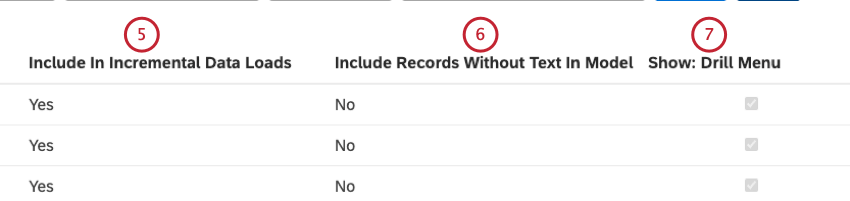
- Inclure les enregistrements sans texte dans le modèle : Indique si un modèle de catégorie inclut les enregistrements sans texte(Oui) ou non(Non).
- Afficher : Menu d’exploration : Indique si un modèle de catégorie apparaît dans le menu de forage lors du forage en mode de visualisation. Pour plus d’informations, voir Exclusion d’attributs ou de modèles de catégorie du contenu.
- Afficher : Explorateur de documents : Indique si un modèle de catégorie apparaît dans l’explorateur de documents. Pour plus d’informations, voir Exclusion d’attributs ou de modèles de catégorie du contenu.
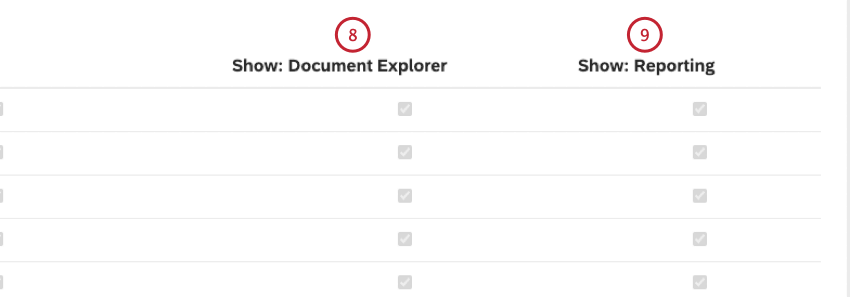
- Spectacle : Rapports : Indique si un modèle de catégorie apparaît dans les rapports à travers les widgets, les filtres et les définitions de métriques. Pour plus d’informations, voir Exclusion d’attributs ou de modèles de catégorie du contenu.
Filtrer les modèles de catégories de projets
Vous pouvez filtrer les modèles de catégories de projets par nom et par d’autres paramètres pour réduire la liste des modèles.
- Accédez aux modèles de catégories de projets.
- Cliquez sur le bouton Filtre pour afficher l’outil de création de filtres dans lequel vous pouvez ajouter des conditions de filtrage.
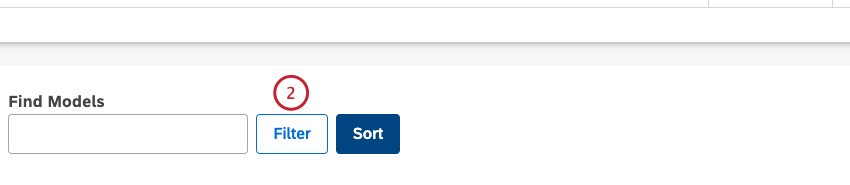
- Sélectionnez 1 des conditions de filtre suivantes dans le menu Sélectionner… :
- Nom : Sélectionnez cette condition pour filtrer les modèles de catégorie par nom.
- Dernière classification : Sélectionnez cette condition pour filtrer les modèles de catégorie en fonction de la date de leur dernière classification.
- Inclure dans les chargements de données incrémentiels : Sélectionnez cette condition pour filtrer les modèles de catégorie selon qu’ils sont ou non configurés pour s’exécuter à chaque fois qu’un chargement incrémentiel de données est effectué.
- Inclure Autre local : Sélectionnez cette condition pour filtrer les modèles de catégories selon que les phrases du groupement Local Autre sont traitées comme classées dans le nœud parent dans les rapports.
- Inclure les enregistrements sans texte dans le modèle : Sélectionnez cette condition pour filtrer les modèles de catégories selon qu’ils incluent ou non des enregistrements sans texte.
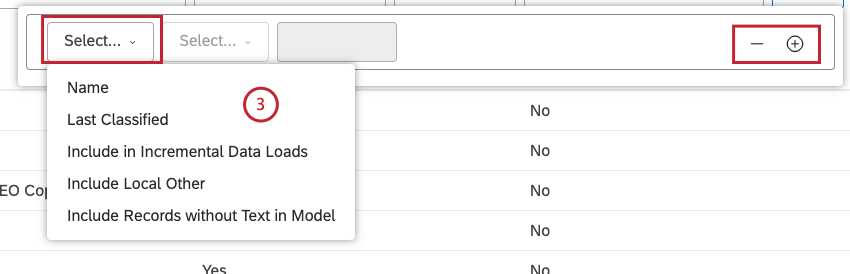 Astuce: cliquez sur le bouton plus ( + ) situé à côté d’une condition pour en ajouter une autre. Cliquez sur le bouton moins ( – ) situé à côté d’une condition pour la supprimer.
Astuce: cliquez sur le bouton plus ( + ) situé à côté d’une condition pour en ajouter une autre. Cliquez sur le bouton moins ( – ) situé à côté d’une condition pour la supprimer.
- Après avoir sélectionné une condition de filtre que vous souhaitez utiliser, vous devez spécifier son opérateur et ses valeurs.
- Nom : L’opérateur est automatiquement défini sur Contient pour inclure les données contenant une requête de recherche. Saisissez le nom d’un modèle de catégorie ou une partie de celui-ci pour filtrer dans la case de droite.
- Dernière classification : Sélectionnez l’un des opérateurs suivants : Après (pour afficher les modèles classés après la date spécifiée), Avant (pour afficher les modèles classés avant la date spécifiée) ou Entre (pour afficher les modèles classés entre les deux dates spécifiées).
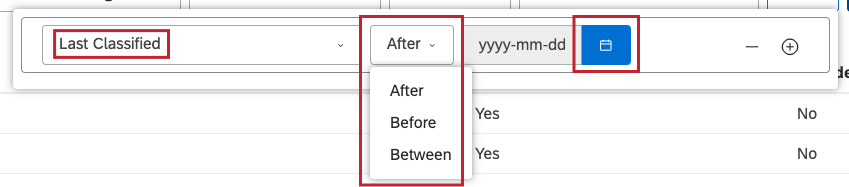
- Cliquez sur l’icône du calendrier et sélectionnez des dates dans le calendrier.
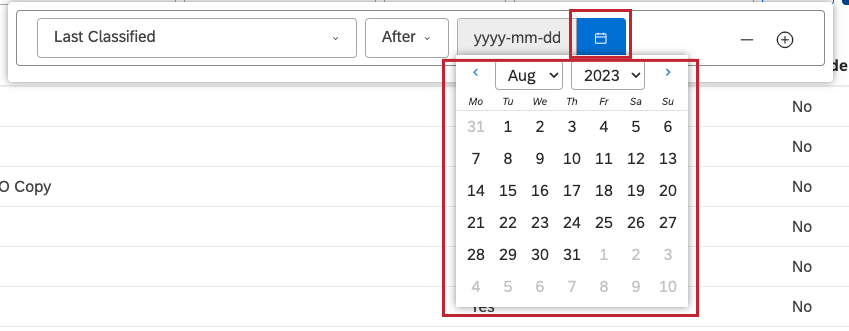
- Si vous sélectionnez Inclure dans les téléchargements de données incrémentiels ou Inclure dans les téléchargements de données incrémentiels comme condition de filtre, l’opérateur est automatiquement réglé sur Is. Sélectionnez l’une des options suivantes : Tous (pour afficher tous les modèles inclus dans les charges de données incrémentielles), Oui (pour afficher les modèles inclus dans les charges de données incrémentielles) ou Non (pour afficher les modèles non inclus dans les charges de données incrémentielles).
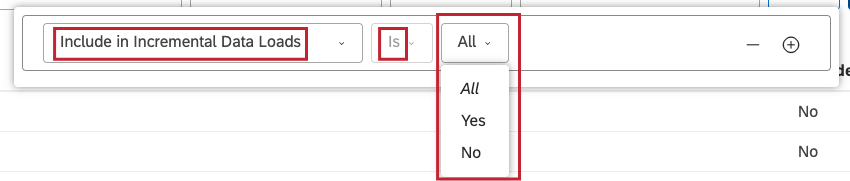
- Le filtre est appliqué immédiatement, ce qui vous permet de vérifier les résultats au fur et à mesure. Cliquez sur un point vide à l’extérieur du générateur de filtres pour le fermer et appliquer les filtres.
Tri des modèles de catégories de projets
Vous pouvez trier les modèles de catégories de projets sur 3 colonnes au maximum, par ordre croissant ou décroissant.
- Accédez aux modèles de catégories de projets.
- Cliquez sur le bouton Trier.

- Utilisez le générateur d’options de tri pour définir les conditions de tri.
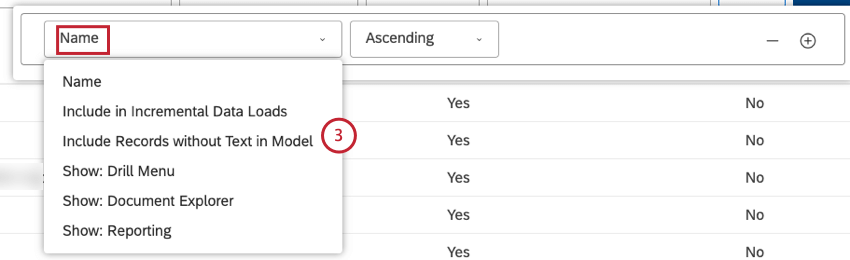
- Sélectionnez la condition que vous souhaitez utiliser dans le menu des options suivantes :
- Nom : Trier les modèles de catégorie par nom.
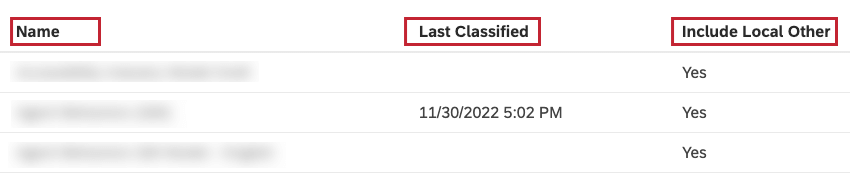
- Dernière classification : Chronomètre les modèles de catégorie en fonction de la date et de l’heure de leur dernier classement.
- Inclure Autre local : Trier les modèles de catégories selon que les phrases du groupement Local Autre sont traitées comme classées dans le nœud parent dans les rapports(Oui) ou non(Non).
- Inclure dans les chargements incrémentaux de données : Chronomètre les modèles de catégorie selon qu’ils sont configurés pour s’exécuter à chaque fois qu’un chargement incrémentiel de données est effectué(Oui) ou non(Non).
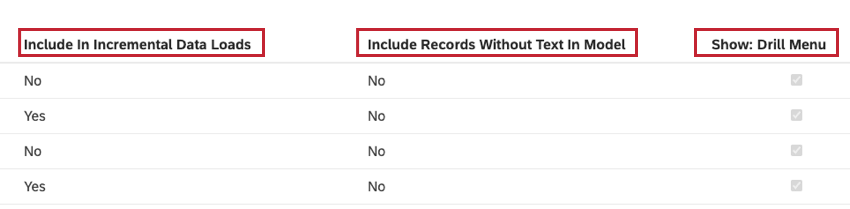
- Inclure les enregistrements sans texte dans le modèle : Trier les modèles de catégories selon qu’ils incluent des enregistrements sans texte(Oui) ou non(Non).
- Afficher : Menu d’exploration : Trier les modèles de catégorie selon qu’ils apparaissent ou non dans le menu de forage lors du forage en mode visualisation.
Astuce: La première condition est fixée par défaut à Nom.
- Sélectionnez une direction de tri :
- Ascendant: Texte : A à Z, chiffres : 0 à 9, dates : de la plus ancienne à la plus récente.
- Descendant: Texte : Z à A, chiffres : 9 à 0, dates : de la plus récente à la plus ancienne.
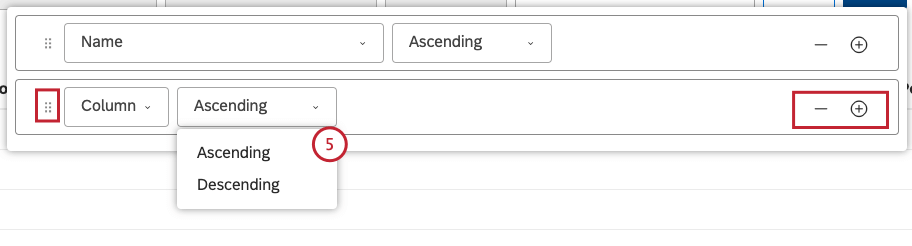 Astuce: si vous le souhaitez, vous pouvez cliquer sur le bouton plus ( + ) pour ajouter une autre condition. Pour supprimer une condition, cliquez sur le bouton moins ( – ).Astuce: Si vous spécifiez plusieurs conditions, vous pouvez les faire glisser vers le haut ou vers le bas à l’aide de l’icône de déplacement. Le tri est appliqué de haut en bas.
Astuce: si vous le souhaitez, vous pouvez cliquer sur le bouton plus ( + ) pour ajouter une autre condition. Pour supprimer une condition, cliquez sur le bouton moins ( – ).Astuce: Si vous spécifiez plusieurs conditions, vous pouvez les faire glisser vers le haut ou vers le bas à l’aide de l’icône de déplacement. Le tri est appliqué de haut en bas.
- Le tri est appliqué immédiatement, ce qui vous permet de vérifier les résultats au fur et à mesure. Cliquez sur un point vide en dehors du générateur d’options de tri pour le fermer et appliquer le tri.
Définition des rapports par défaut pour les modèles de catégorie
Pour plus d’informations sur la définition des valeurs par défaut des rapports pour les modèles de catégorie, voir Définition des valeurs par défaut des rapports pour les attributs ou les modèles de catégorie.
Visualisation des dépendances du modèle de catégorie
Pour plus d’informations sur l’affichage des dépendances des modèles de catégories, voir Affichage des dépendances des modèles d’attributs ou de catégories.
Masquage des modèles de catégories
Pour plus d’informations sur le masquage des modèles de catégories, voir Masquer des attributs ou des modèles.
Exclusion des modèles de catégorie du contenu
Pour plus d’informations sur l’exclusion de modèles de catégorie du contenu, voir Exclusion d’attributs ou de modèles de catégorie du contenu.
Visualisation des modèles de catégorie masqués par l’Accessibilité des groupes
Pour plus d’informations sur la visualisation des modèles de catégorie masqués via l’accès de groupe, voir Visualisation des attributs ou des modèles de catégorie masqués via l’accès de groupe.
Autres rapports mondiaux
Vous pouvez utiliser le rapport global Autres pour analyser les données qui n’ont pas été classées dans un modèle de catégorie. Pour plus de détails, voir la page d’assistance correspondante.
